本文将详细介绍win如何在不显示缩略图的情况下设置任务栏。
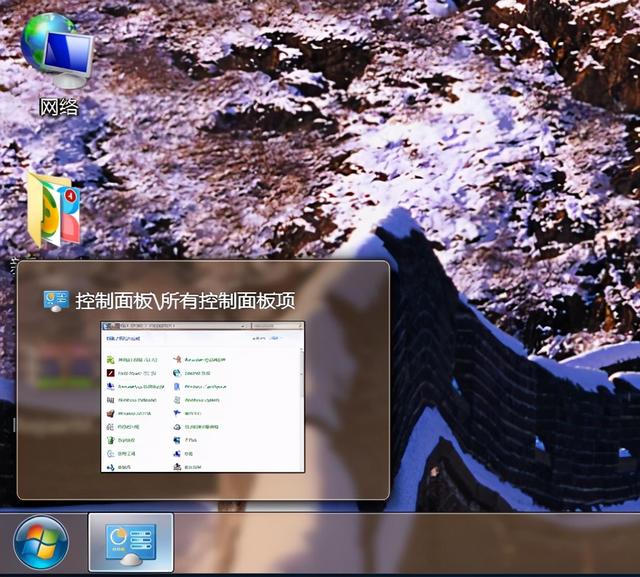
1.开始搜索,然后输入regedit 回车,打开注册表编辑器,如下图所示:
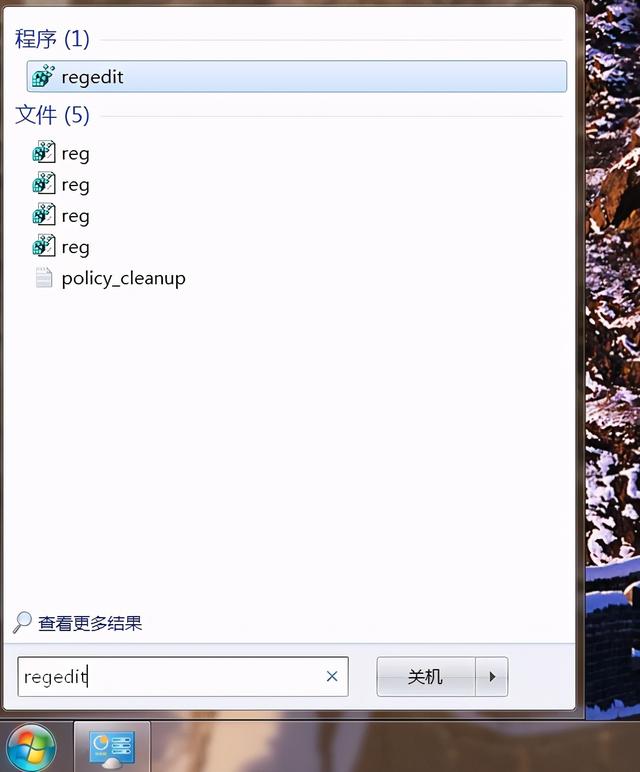
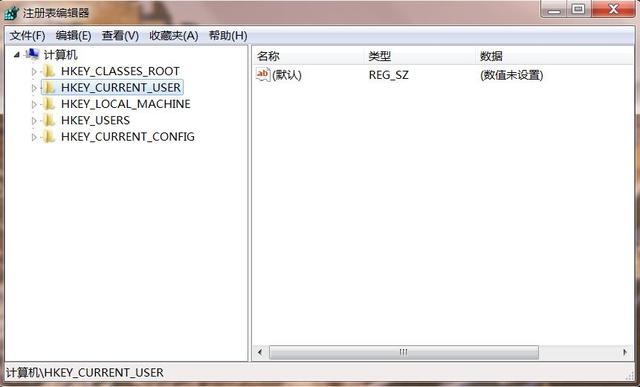
2、 鼠标定位到HKEY_CURRENT_USER\\Control Panel\\Mouse,然后定位右侧
相关影片资源迅雷下载推荐
win7小马激活安全吗-(win7小马激活安全吗可靠吗)
MouseHoverTime,如下图所示:
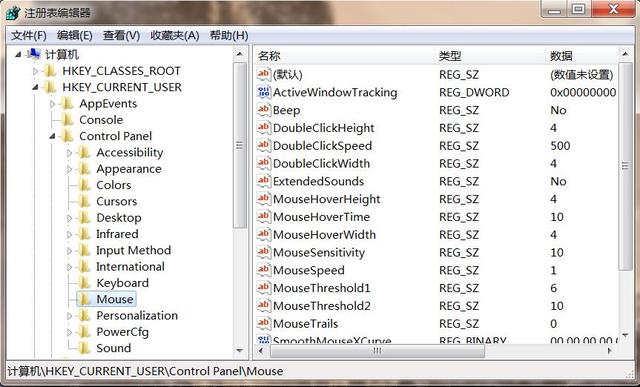
3、对住MouseHoverTime单击鼠标右键修改,打开编辑字符串窗口,将数据值修改为8000,然后点击确定,如下图所示:
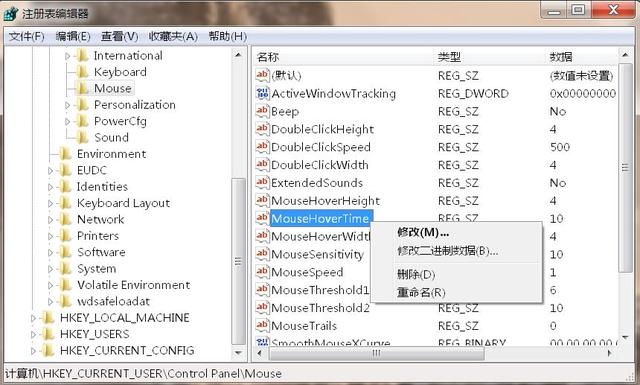
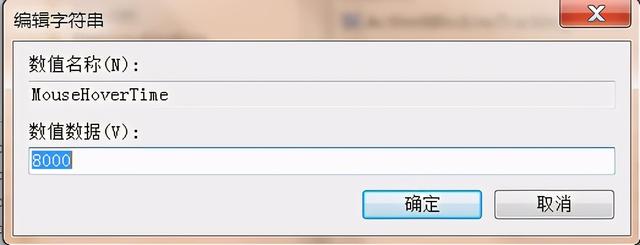
修改后,重启电脑,重启后发现win7任务栏不再显示缩略图,本文解释完毕。
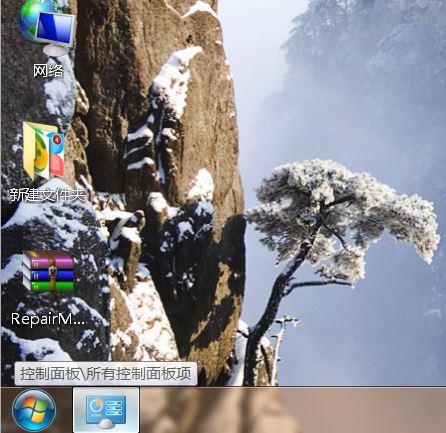
相关影片资源迅雷下载推荐
电脑一键usb启动不-(电脑一键usb启动不了)
版权声明:除非特别标注,否则均为本站原创文章,转载时请以链接形式注明文章出处。

